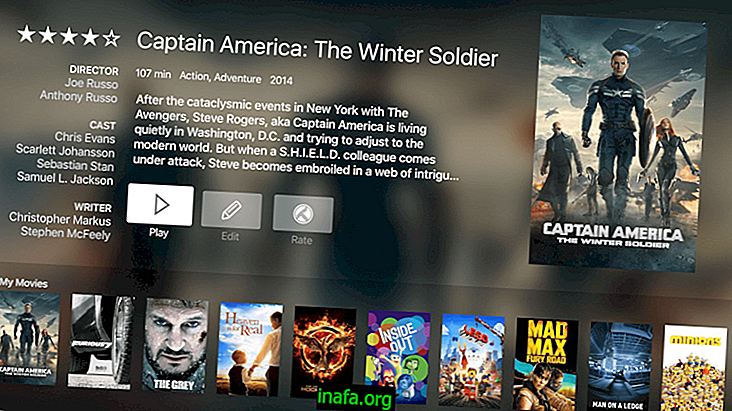15 pași pentru a remedia eroarea de conectare Snapchat pentru Android
Unii utilizatori Android Snapchat au avut probleme la conectarea pe rețeaua de socializare de pe dispozitivul lor. Un bug cunoscut echipei Snapchat, motivul este că problema - care trimite un mesaj de conectare eșuat temporar - apare cel mai adesea pe dispozitivele înrădăcinate.
Oficial, Snapchat indică trei pași pentru soluționarea problemei, dar nu sunt singurii. Pentru a rezolva problema incomodă de conectare Snapchat pentru Android, am compilat acești și 12 alți pași pentru ca Snapchat să revină la normal.
Recomandări de soluție Snapchat pentru Android
1 - Asigurați-vă că utilizați aplicația oficială Snapchat disponibilă în magazinul Google Play.

2 - Verificați dacă data și ceasul dispozitivului dvs. sunt corecte.
3 - Confirmați că sunteți conectat la un cont Google valid.
După confirmare, veți putea sincroniza manual contul dvs. cu cel al Snapchat pentru Android manual. Consultați pașii de mai jos pentru a verifica și sincroniza contul Google, astfel încât să vă puteți conecta la Snapchat normal pentru Android.
4 - Introduceți setările dispozitivului.
5 - Selectați Conturi ;

6 - Dacă aveți deja un cont Google, trebuie doar să faceți clic pe Google și să verificați dacă contul dvs. este sincronizat;

7 - Dacă data sincronizării este departe, trebuie doar să faceți clic pe cele trei puncte verticale din colțul din dreapta sus al ecranului și faceți clic pe Sincronizare acum ;

8 - Dacă nu aveți un cont Google pe Android, continuați să citiți pentru a afla cum să îl adăugați și să sincronizați;
Vezi și:
9 - În Conturi, selectați opțiunea Adăugare cont ;

10 - Alegeți Google;
11 - Introduceți parola sau deblocați desenul ecranului dispozitivului;
12 - Introduceți e - mailul în câmpul corespunzător. Dacă nu aveți e-mail, faceți clic pe Sau creați un cont nou ;

13 - Citiți și acceptați termenii și condițiile pentru a continua;
14 - Introduceți parola ;
15 - După introducerea parolei, contul dvs. va fi înregistrat și sincronizat cu succes. Trebuie doar să repetați pașii 6 și 7 pentru a efectua sincronizarea manuală.
Snapchat pentru Android s-a autentificat normal sau a continuat să afișeze mesajul de eroare? Ce părere aveți despre rețeaua socială a fantomei? Comentați cu noi aici, pe AppTuts!